迅雷无线共享怎么用?大家可以通过下文来了解迅雷无线共享助手使用方法,如果你还不知道迅雷有个“无线共享”功能的话可以来看下文哦~这个功能可是很方便的呢。
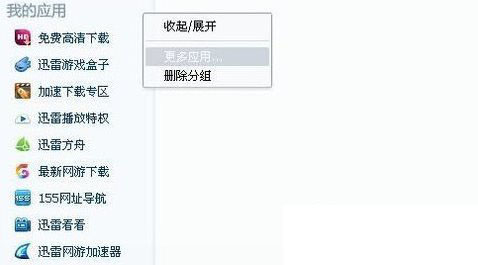
点击添加应用,稍等片刻便可完成安装,完成之后便会弹出一个如下图所示窗口,我们需要设置一个密码,防止别人访问我们的视频库,默认的视频库名称是我们电脑的名称,你可以更改为任何便于标识的名称。
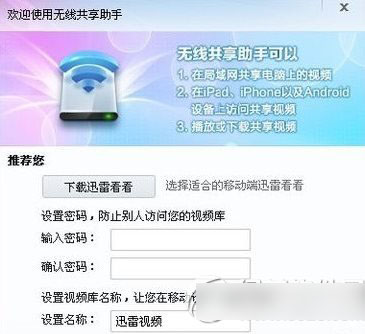
接着我们就需要根据无线设备添加视频了。如果你使用的是ipad,那么你可以观看的视频格式为rmvb、MP4、3GP、avi、wmv、rm、mkv、xv,如果是iphone,支持格式为rmvb、MP4、3GP、avi、wmv、rm、mkv,如果是android,支持的格式为MP4、flv、xv。根据自己无线设备的不同,添加对应格式的视频。
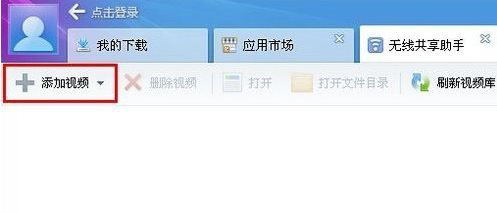
想要观看迅雷无线共享的视频,自然需要有客户端了,这个就是迅雷看看。针对不同的无线设备,迅雷看看的客户端版本也是不一样的,目前的版本好像有三个,分别为ipad、iphone和android,我们可以根据自己的无线设备下载对应的版本即可。
视频添加成功后我们点击右侧的开启共享,这样我们就可以通过无线设备迅雷看看中的迅雷共享搜索视频库。至此无线共享的使用算是已经完结了,但是实际应用中却遇到了很多问题,例如无法开启共享,共享视频库中搜索不到等等,在这里就不详细讨论了。
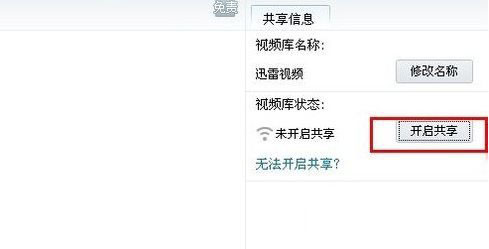
注意事项:
想要观看迅雷无线共享的视频,我们必须安装迅雷看看,不同的无线设备需要安装的迅雷看看的版本也是不一样的,当然能够观看的视频种类也是不同的。